当在轨迹上选择了一个或多个剪辑并在“剪辑”菜单上选择“加载源” “来自 Biped”时,就会打开“将 Biped 动画复制到剪辑”对话框。Biped 的动画将会替换选定的剪辑。
“来自 Biped”时,就会打开“将 Biped 动画复制到剪辑”对话框。Biped 的动画将会替换选定的剪辑。
注: 此对话框只适用于 Biped 对象混合。
界面
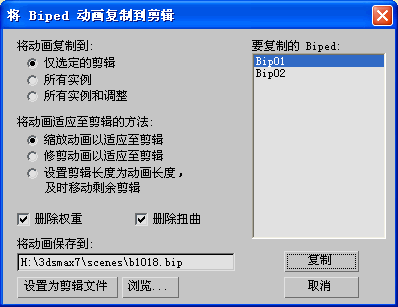
- 将动画复制到:
-
- 仅选定的剪辑 从库中选择的新剪辑只替换轨迹上选定的剪辑。
- 所有实例用从库中选择的剪辑替换剪辑的实例(同一个 Biped 轨迹内选定剪辑的任何实例,或是其他相同大小的 Biped)。
- 所有实例和调整用从库中选择的剪辑替换混合器中所有 Biped 轨迹上选定剪辑的任何实例(调整)。
- 将动画适应至剪辑的方法:
-
- 缩放动画以匹配剪辑 缩放已加载剪辑的长度,以匹配其在轨迹中替换的剪辑的长度。
- 修剪动画以匹配剪辑 修剪已加载剪辑的长度,以匹配其在轨迹中替换的剪辑的长度。
- 设置剪辑长度为动画长度,在时间上移动剩余剪辑 对于选定剪辑,将动画长度更改为加载的剪辑长度。移动选定剪辑之后是否移动轨迹上的所有剪辑取决于最新加载的剪辑的长度。
- 删除权重
-
从要替换的选定剪辑删除所有现有权重曲线。
- 删除扭曲
-
从要替换的选定剪辑删除所有现有时间扭曲。